Kann ich mit Adobe PDF Translator eine PDF-Datei aus dem Englischen in andere Sprachen und umgekehrt übersetzen? In diesem Beitrag erklären wir Ihnen die beste Methode zum Übersetzen Ihrer PDF-Dokumente in verschiedene Sprachen mit der Adobe Acrobat-Übersetzungsalternative.
Kann Adobe Acrobat PDF übersetzen?
Es enttäuscht Sie vielleicht, dass es keine Option wie einen Adobe PDF-Übersetzer gibt, der Ihre PDF-Dateien von Englisch in andere Sprachen übersetzen könnte. Tatsächlich ist es einer der größten Nachteile des Adobe PDF-Readers, der seine Produktivität gemindert hat.
Wir haben auch versucht, dies in vielen Online-Foren herauszufinden, einschließlich der von Adobe. Laut Angaben der Mitarbeiter von Adobe ist die Übersetzung von Dokumenten mit dem Adobe PDF Reader nicht möglich. Sie haben jedoch den Vorschlag an das technische Team weitergeleitet, eine Übersetzungsfunktion hinzuzufügen, die es jedoch noch nicht gibt. Keine positiven Nachrichten, leider.
Laut Adobe-Foren verfügt der Adobe PDF Reader über keine Übersetzungsfunktion, und ein Übersetzungstool von Adobe Reader steht noch aus.
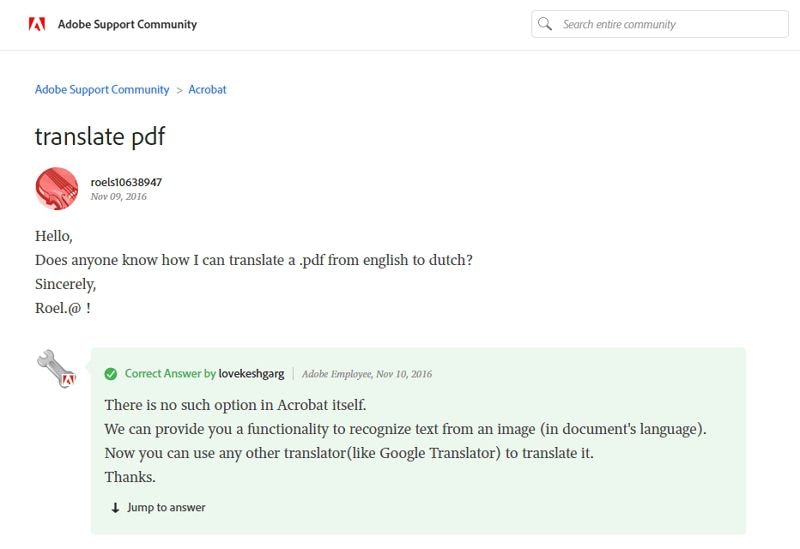
Glücklicherweise haben wir eine alternative Methode, mit der Sie Dokumente in mehrere Sprachen übersetzen können. Lesen Sie dazu unten weiter.
Unsere Lösung: So übersetzen Sie PDF mit einer Alternative zu Adobe
Im Folgenden finden Sie die Schritte zum Übersetzen Ihrer PDF-Datei mit Wondershare PDFelement - PDF Editor.
 G2-Wertung: 4.5/5 |
G2-Wertung: 4.5/5 |  100 % Sicher |
100 % Sicher |Schritt 1: Öffnen Sie das PDF
Öffnen Sie zunächst die PDF-Datei, indem Sie auf die Schaltfläche "Datei öffnen…" klicken oder die Datei per Drag & Drop in PDFelement ziehen.

Schritt 2: OCR durchführen (falls erforderlich)
Wenn Ihre Datei bereits im PDF-Format vorliegt, müssen Sie keine OCR durchführen. Wenn Sie jedoch ein gescanntes Dokument geöffnet haben, müssen Sie OCR durchführen, um den Text aus dem Dokument lesen zu können. Klicken Sie dazu auf Konvertieren und dann auf OCR. Auf diese Weise wird Ihr Dokument in Text konvertiert.
Hinweis: Wenn Sie ein gescanntes Dokument in PDFelement öffnen, wird es automatisch erkannt und Sie werden aufgefordert, OCR durchzuführen.
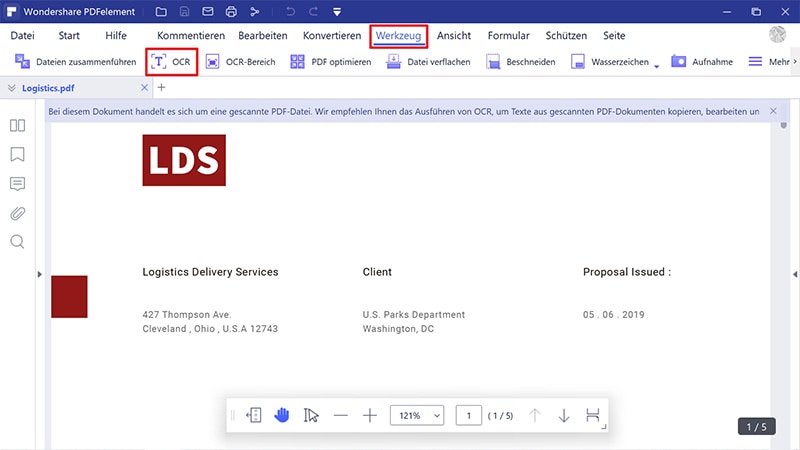
Schritt 3: Kopieren Sie den Text
Wählen Sie den Text aus, klicken Sie mit der rechten Maustaste auf den ausgewählten Text und dann auf Text kopieren.
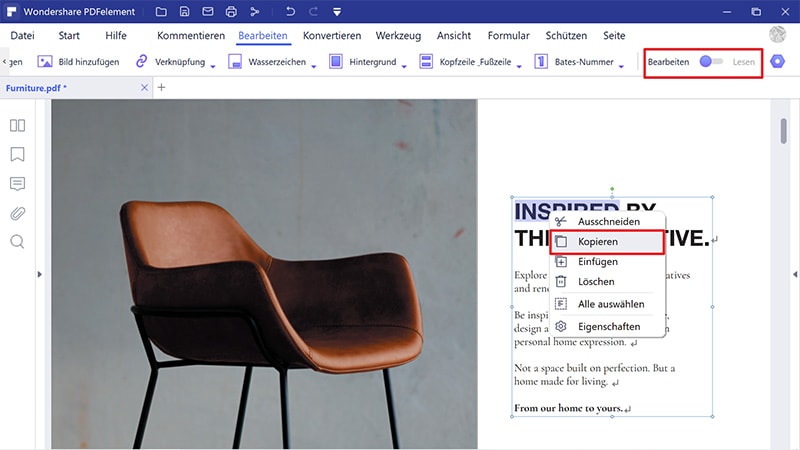
Schritt 4: PDF übersetzen
Öffnen Sie jetzt Google Translate und fügen Sie den kopierten Text in die Übersetzungs-Maschine ein. Dabei wird Ihr Text automatisch in die ausgewählte Sprache übersetzt. Sie können das gescannte Dokument auch in das PDF-Format exportieren, das Dokument dann in den Google Übersetzer hochladen und die Übersetzung durchführen. So übersetzen Sie Ihre Dokumente vom Englischen in andere Sprachen und umgekehrt.
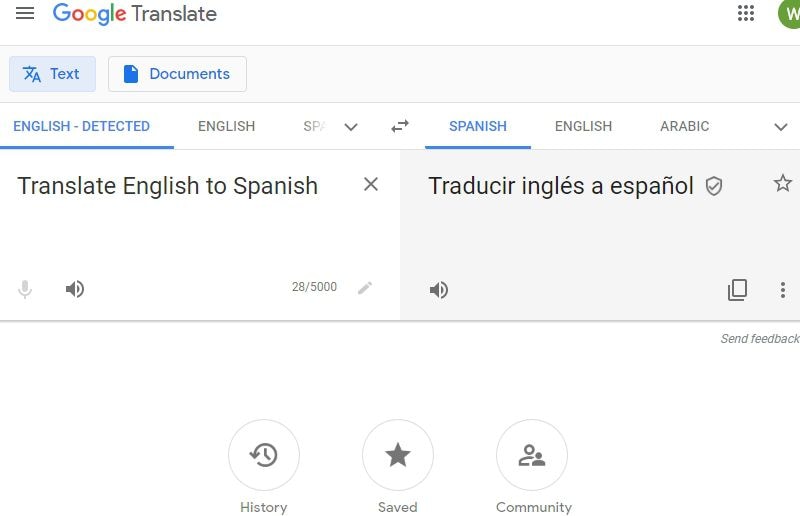
Lesen wir nun eine kurze Einführung und einen Überblick über PDFelement.
PDFelement ist eine der besten PDF-Lesesoftware, die Adobe PDF Reader und andere ähnliche Software übertroffen hat. Es ist mit Dutzenden leistungsstarker Funktionen ausgestattet, mit denen Sie verschiedene Aufgaben ausführen und andere unnötige Software entfernen können.
Eine der wichtigsten Funktionen ist die OCR-Funktion (Optical Character Recognition), mit der Sie Daten aus den gescannten Dokumenten extrahieren und anschließend mit dem Google Übersetzer übersetzen können. Mit dieser Methode benötigen Sie kein anderes kostenpflichtiges Tool, um Ihre Übersetzungen durchzuführen.
Nicht nur OCR, sondern auch PDFelement verfügt über eine leistungsstarke Bearbeitungsfunktion, mit der Sie Ihre PDF-Dateien so einfach wie ein Word-Dokument bearbeiten und Farben, Hintergründe, Anmerkungen, Kopf- und Fußzeilen, Kommentare und vieles mehr hinzufügen können.Es ist außerdem mit einem integrierten Konverter ausgestattet, mit dem Sie von PDF in mehr als 300 Dateiformate konvertieren können und umgekehrt.
Und ja, Sie können PDF-Dateien digital signieren, ohne sie auf Papier zu drucken, was Ihnen viele Druckkosten erspart.
Kurz gesagt, PDFelement ist ein Komplettpaket, das Ihrem Unternehmen einen Mehrwert verleiht und Ihre Produktivität steigert.




Noah Hofer
staff Editor